シンプルだが不可欠な8月23日の公式Google Workspaceアップデートフィードに投稿された投稿では、Gmailユーザーは 今2段階認証プロセスを設定することをお勧めします。 このアドバイスは、GoogleがGmailアカウントに影響を与える「機密措置」を講じたときにアカウントの所有者を保護するのに役立つ新しい重要なセキュリティ警告システムを開始し始めたことです。
以下は08/25および08/26アップデートです。 この記事はもともと8月24日に掲載されました。
特定のGmailの機密性の高い操作に新しいセキュリティが適用されます
Google が言及する機密性の高い作業は、Gmail の 3 つの項目に限定されます。
フィルタの作成、編集、またはインポート
郵便局プロトコルまたはインターネットアクセスメッセージプロトコル設定で新しい転送アドレスを追加します。
設定でIMAPアクセスステータスを有効にします。
Gmailで機密性の高い作業を行うとどうなりますか?
Googleは、リスクレベルを判断するために「作業を試みるセッションを評価する」と述べた。 この分析がどのように機能するかを正確に明らかにすることはできませんが、悪意のある行為者がプロセスを操作する能力を最小限に抑えることを試みているので理解できます。 ただし、前述の機密操作の1つが危険であると判断した場合、Gmailはアカウント所有者の身元をさらに確認するように求めます。 これを行うには、Googleプロンプトまたはハードウェアセキュリティキーを使用して、認証アプリ、テキストメッセージ、電話で2FAコードを入力するなど、「信頼できる2番目の要素」を完了する必要があります。
ユーザーがこの確認の問題を完了しなかったり、誤った操作で失敗した場合は、そのアカウントに記載されているすべての信頼できるデバイスに重要なセキュリティ警告通知が送信されます。 これにより、ユーザーが自分であることを確認したり、そうでない場合は、Gmailアカウントを保護するために関連する措置を講じる別の機会が提供されます。
08/25更新:公式に投稿 Google Workspace ブログ、Yule Kwan Kinおよび製品管理担当ディレクターであるAndy Wenは、セキュリティ、機密性、およびコンプライアンスが組織の最優先事項であることを保証するためにAIの使用がどのように拡張されているかを発表しました。 Workspaceはクラウドベースで設計され、「AIベースの脅威防御で強化されたゼロ信頼原則に基づいています」と書いています。
今回の最新発表では、新たなゼロトラスト、デジタル主権、脅威防御制御機能が公開されました。 すべてGoogle AIで駆動されます。
GoogleのAIは、「Googleドライブのデータを自動的に継続的に分類し、ラベルを付けます」 これにより、データ損失防止および状況認識アクセスを含むデータ保護制御がポリシーに従って適用される可能性があります。
カレンダー、Gmail、Meetのモバイルアプリのサポートが追加され、クライアント側の暗号化も強化されました。
Googleは、Gmailの機密作業に対する2FA保護だけでなく、2FAを「特定の企業管理者にとって必須」にすることを明らかにしました。 この要件は、今年末から段階的に適用され、最初は販売代理店および大企業の顧客の「一部の管理者アカウント」に適用されます。 さらに、今年末にプレビュー形式でリリースされると、ユーザー2FA設定の変更などの機密タスクの「多国間承認」要件が適用されます。 タスクを完了するには、ある管理者からの要求を別の管理者から承認する必要があります。
08/26アップデート:一部の読者は、記事に記載されているように、Gmailアカウントに2FAを設定すること、つまりGoogleアカウントに2FAを設定することを考える必要がないことを訴えました。 たとえば、このストーリーの最初のコメントをご覧ください。 誰かが「Googleは自分の目的のために携帯電話番号を望んでいます」と言い、Gmailユーザーに携帯電話番号を引き渡すか、自分のアカウントでロックするように強制することは間違っています。 ”同意します。 もしそうなら、それは間違っています。 しかし、そうではありません。 Googleは、誰もが電話番号を入力せずにGoogleアカウントを作成できるだけでなく、アカウント2FAで使用する2番目の要素を選択するときにも同様に適用されます。 もちろん、最初のオプションは常に携帯電話番号を尋ねることですが、より多くのオプションを表示するオプションも常にあります。 ここでは、2FAを含む携帯電話番号のないGoogleアカウントが完全に可能であるだけでなく、実際には非常に簡単であることがわかります。
Gmail 2FAで数字のない2番目の要素を有効にするには、まずアカウントアバターを右クリックして[Googleアカウント管理]オプションを選択してGoogleアカウントに移動する必要があります。 ここでセキュリティに移動し、2段階認証プロセスに進みます。
最初のオプションは、テキストメッセージまたは電話で2FAコードを受信するオプションを提供し、電話番号を尋ねることです。 Google は、その番号がアカウントのセキュリティにのみ使用されることを非常に明確に明記しています。 ただし、この機能を提供したくない場合は、代わりに[その他のオプションを表示]をクリックしてください。 これで、利用可能な2FA方式の中で最も安全なハードウェアセキュリティキーを使用する機会が提供されます。 ただし、これには物理キーを購入する必要があり、技術的な知識のないユーザーが設定するのに混乱を招く可能性があります。 2番目のオプションは、ほとんどのユーザー、つまりGoogleプロンプトにとって最も簡単なオプションです。 これにより、すでにGoogleアカウントにログインしているすべての端末にメッセージ通知を送信することを選択できます。 これは携帯電話、タブレット、ラップトップ、またはPCです。 送信されるメッセージは、デバイスの通知に表示される番号で、アカウントにアクセスしようとしていることを確認するために選択します。
Google自体が言ったように、「認証コードを入力するよりもメッセージをタップする方が簡単です。 プロンプトは、SIMの交換やその他の電話番号ベースのハッキングから保護するのにも役立ちます。
2FAでこの最初のオプションを有効にし、利用可能な場合、Googleプロンプトは常にデフォルトになり、他のオプションを代替オプションとして選択できます。 繰り返しますが、これらすべてが携帯電話番号を入力する必要はありません。 Google Authenticator や Authy などの認証アプリを使用することを選択できます。 パスワードマネージャを使用していて、そうでない場合は考慮してください。 主な機能の一部には、認証コード生成機能が含まれています。 プロセスに別の分離層を追加するので、専用の認証アプリを使用すると言いたいと思います。 最後に、他の2FAオプションにアクセスできないときに使用できるバックアップコードのコレクションを保存または印刷することを選択できます。 当然、これらの情報は非常に安全に保管する必要があります。
Gmailユーザーが今やるべきこと
Gmailの一般ユーザーとして、この新しい重要なセキュリティ警告保護を設定するために何もする必要はありません。 Googleは、実行中の機密操作が危険であると判断した場合は自動的に確認メッセージを表示します。
ただし、Googleはこれらのメッセージに備えて、Gmailユーザーがまだ2FAを有効にしていない場合は有効にすることをお勧めします。 十分に遂行できる過程であり、 全体の手順はここで確認できます。。 2FAを有効にすると、悪意のある消臭からGoogleアカウントを保護するのに役立ちますので、セキュリティ上の問題はありません。
Googleは、Workspaceアカウント管理者にヘルプセンターにアクセスして、ログイン質問メッセージを一時的にオフにする機能を含む、利用可能なオプションを見つけることをお勧めします。
これで新しいシステムがリリースされ始めましたが、ユーザーにメッセージが表示されるまでに1〜2週間かかることがあります。
私に従ってください Twitter または リンクドイン。 確認してください 私の ウェブサイト または私の他の作品のいくつか ここ。

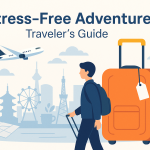











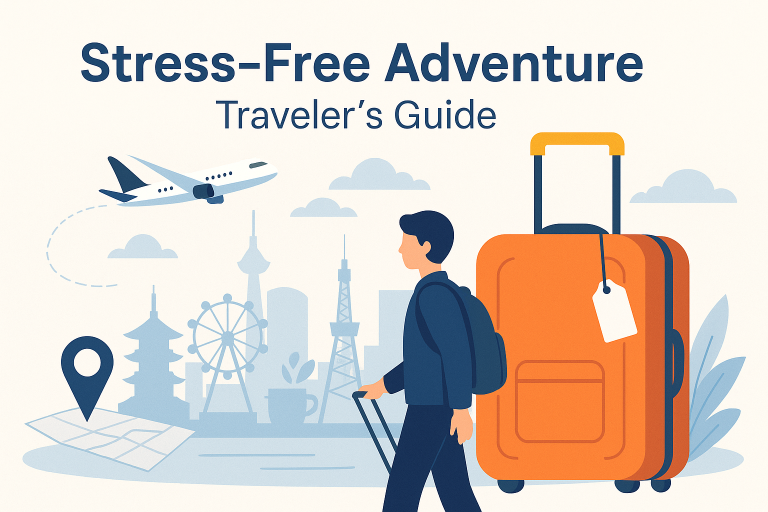

+ There are no comments
Add yours